
laskentataulukko tai laskentataulukko on tiedosto, joka on tehty riveistä ja sarakkeista, jotka auttavat lajittelemaan, järjestämään ja järjestämään tietoja tehokkaasti sekä laskemaan numeerista dataa. Taulukkolaskentaohjelmasta tekee ainutlaatuisen sen kyky laskea arvoja matemaattisten kaavojen ja solujen tietojen avulla. Esimerkki siitä, miten laskentataulukkoa voidaan käyttää, on yleiskuvan luominen pankkisi saldosta.
taulukkolaskentaohjelma yleiskatsaus
alla on perusesimerkki siitä, miltä Microsoft Excel-laskentataulukko näyttää, ja kaikki laskentataulukon tärkeät ominaisuudet on korostettu.

edellä mainitussa esimerkissä tämä laskentataulukko luettelee kolme erilaista tarkistusta, päivämäärän, niiden kuvauksen ja kunkin tarkistuksen arvon. Nämä arvot sitten lasketaan yhteen saada yhteensä $162.00 solussa D6. Tämä arvo vähennetään Tarkista saldo antaa käytettävissä $361.00 solussa D8.
ero työkirjan, laskentataulukon ja Laskentataulukon välillä
koska termit laskentataulukko, työkirja ja laskentataulukko ovat niin samanlaisia, on usein sekaannusta, kun yritetään ymmärtää niiden eroja. Kun avaat Microsoft Excelin (taulukkolaskentaohjelma), avaat työkirjan. Työkirja voi sisältää yhden tai useamman eri laskentataulukon, jota käytetään parhaillaan katseltavan laskentataulukon alareunassa olevien välilehtien kautta. Usein hämmentävintä on, että laskentataulukko on synonyymi laskentataulukolle. Toisin sanoen laskentataulukko ja laskentataulukko tarkoittavat samaa asiaa. Useimmat ihmiset kuitenkin kutsuvat ohjelmaa vain taulukkolaskentaohjelmaksi ja sen luomia tiedostoja laskentataulukkotiedostoiksi tai laskentataulukoiksi.
esimerkkejä taulukkolaskentaohjelmista
nykyään Microsoft Excel on suosituin ja käytetyin taulukkolaskentaohjelma, mutta myös vaihtoehtoja on paljon. Alla on luettelo taulukkolaskentaohjelmista, joita käytetään laskentataulukon luomiseen.
- Google Sheets – (verkossa ja ilmaiseksi).
- iWork Numbers-Apple Office Suite.
- LibreOffice – > Calc (vapaa).
- Lotus 1-2-3 (keskeytetty).
- Lotus Symphony-Taulukkolaskenta.
- Microsoft Excel.
- OpenOffice – > Calc (vapaa).
- VisiCalc (lopetettu).
esimerkkejä ja käyttötapoja taulukkolaskenta
vaikka taulukkolaskenta on useimmiten käytetty mitään, joka sisältää numeroita, taulukkolaskenta on lähes loputon. Alla on joitakin muita suosittuja taulukoiden käyttötarkoituksia.
Rahoitus
laskentataulukot ovat ihanteellisia taloudellisia tietoja, kuten tarkistaa tilitiedot, budjetit, verot, tapahtumat, laskutus, laskut, kuitit, ennusteet, ja kaikki maksujärjestelmät.
lomakkeet
lomakemalleja voidaan luoda inventaarion, arviointien, suoritusarvioiden, tietovisojen, aikalomakkeiden, potilastietojen ja kyselyjen käsittelyyn.
koulu ja arvosanat
opettajat voivat käyttää laskentataulukoita oppilaiden seuraamiseen, arvosanojen laskemiseen ja olennaisten tietojen, kuten korkeiden ja huonojen arvosanojen, puuttuvien kokeiden ja vaikeuksissa olevien oppilaiden tunnistamiseen.
luettelot
listan hallinta laskentataulukossa on loistava esimerkki tiedoista, jotka eivät sisällä numeroita, mutta joita voidaan silti käyttää laskentataulukossa. Hyviä esimerkkejä taulukkolaskentataulukoista ovat puhelin -, tehtävä-ja päivittäistavarakauppalistat.
Urheilu
taulukkolaskenta voi pitää kirjaa suosikkipelaajan tilastoista tai koko joukkueen tilastoista. Kerätyistä tiedoista löytyy myös keskiarvoja, huipputuloksia ja tilastotietoa. Taulukkolaskentaa voidaan käyttää jopa turnaussulakkeiden luomiseen.
miten syötän tiedot laskentataulukkoon?
laskentataulukossa tiedot syötetään yhteen tai useampaan soluun. Syöttää tietoja solussa, noudata ohjeita.
- napsauta solua, johon haluat syöttää tietoja.
- Aloita tietojen kirjoittaminen näppäimistöllä. Tiedot syötetään automaattisesti valittuun soluun.
tai
- napsauta solua, johon haluat syöttää lisätietoja.
- Napsauta nauhan ja kaikkien solujen välissä olevaa kaavapalkkia, johon haluat aloittaa lisätiedon syöttämisen.
- kirjoita tiedot näppäimistöllä. Tiedot syötetään automaattisesti valittuun soluun.
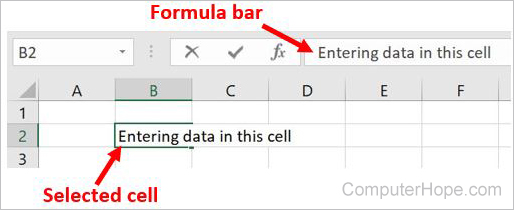
jos haluat lisätä lisätietoja soluun, johon on jo syötetty tietoja, toimi alla olevien ohjeiden mukaisesti.
- napsauta solua, johon haluat syöttää lisätietoja.
- Napsauta nauhan ja kaikkien solujen välissä olevaa kaavapalkkia, johon haluat aloittaa lisätiedon syöttämisen.
- kirjoita tiedot näppäimistöllä. Tiedot syötetään automaattisesti valittuun soluun, jossa hiiren kursori on sijoitettu kaavapalkille.
miksi ei käytetä tekstinkäsittelyohjelmaa taulukkolaskennan sijaan?
vaikka jotkin edellä mainitut käyttötarkoitukset voitaisiin tehdä tekstinkäsittelijällä, taulukkolaskennoilla on huomattava etu tekstinkäsittelijöihin nähden numeroita käytettäessä. Olisi mahdotonta laskea useita numeroita tekstinkäsittelyohjelmassa ja saada laskennan arvo heti näkyviin. Laskentataulukot ovat myös dynaamisempia tietojen kanssa ja ne voivat piilottaa, näyttää ja lajitella tietoja, jotta paljon tietoa olisi helpompi käsitellä.
mikä on aktiivinen laskentataulukko?
aktiivinen laskentataulukko on tällä hetkellä avoinna oleva laskentataulukko. Esimerkiksi aiemmassa Excel-kuvassa alareunassa olevat arkin välilehdet osoittavat ”Sheet1”, ”Sheet2” ja ”Sheet3”, jossa Sheet1 on aktiivinen laskentataulukko. Aktiivisella välilehdellä on yleensä valkoinen tausta välilehden nimen takana.
kuinka monta työarkkia on oletusarvoisesti auki?
Microsoft Excel 2016: ssa ja aikaisemmassa ja OpenOffice Calc: ssa on oletuksena kolme arkkia, jotka avautuvat (Sheet1, Sheet2 ja Sheet3). Google Sheetsissä laskentataulukot alkavat yhdellä arkilla (Sheet1).
Microsoft Excel 365: ssä aukeaa oletusarvoisesti vain yksi arkki-välilehti (Sheet1).
mikä on laskentataulukon nimen pituusraja?
ei pidä sekoittaa tiedostonimeen, Microsoft Excelissä jokaiselle laskentataulukon nimelle on 31 merkin raja.
miten rivit ja sarakkeet on merkitty?
kaikissa taulukkolaskentaohjelmissa, mukaan lukien Microsoft Excel, rivit on merkitty numeroilla (esim.1-1 048 576). Kaikki sarakkeet on merkitty kirjaimilla A-Z, sitten kahdella kirjaimella. Esimerkiksi Z-kirjaimen jälkeen seuraava sarake on AA, AB, AC, …, AZ ja sitten inkrementing BA, BB, BC, jne., viimeiseen sarakkeeseen XFD.
solua työstettäessä sarake yhdistetään riviin. Esimerkiksi aivan ensimmäinen solu on sarakkeessa A ja rivillä 1, joten solu merkitään A1: ksi.
- kuinka monta arkkia, riviä ja saraketta laskentataulukossa voi olla?
Lataa esimerkki taulukkolaskentatiedostosta
olemme luoneet Microsoft Excel-laskentataulukon, jonka voi ladata ja avata missä tahansa taulukkolaskentaohjelmassa, mukaan lukien Microsoft Excel. Tämä laskentataulukko auttaa havainnollistamaan joitakin laskentataulukon valmiuksia, kaavoja ja toimintoja, joita käytetään laskentataulukossa, ja voit kokeilla laskentataulukkoa.
- Lataa esimerkki.XL.
sama laskentataulukko löytyy myös Google Sheetsistä. Käy alla olevasta linkistä ja avaa laskentataulukko näkymätilassa Google Sheetsissä. Jos haluat muokata jotain arvoista, Valitse tiedosto ja tee sitten kopiointivaihtoehto tallentaaksesi sen Google Driveen.
- katso Google Sheets – esimerkkilaskelma.
mitä ihmiset käyttivät ennen taulukkolaskentaa?
ennen tietokoneistettuja taulukkolaskentataulukoita käytettiin Ledger-paperia numeroiden seuraamiseen ja laskutoimitusten tekemiseen. Itse asiassa monet kirjanpitäjät ja muut henkilöt jatkoivat kirjanpitopaperin käyttöä vielä taulukkolaskentaohjelmien julkaisun jälkeenkin, koska he eivät luottaneet tietokoneisiin tekemään kunnollisia laskelmia.